- Teil 1. So erstellen Sie ein neues Apple-ID-Konto auf dem iPhone/iPad
- Teil 2. So erstellen Sie ein neues Apple-ID-Konto auf dem Mac
- Teil 3. So erstellen Sie ein neues Apple-ID-Konto auf der iCloud-Website
- Teil 4. So zeigen Sie das Apple-ID-Passwort auf dem iPhone mit dem FoneLab iPhone Password Manager an
- Teil 5. FAQs zum Erstellen eines neuen Apple-ID-Kontos
 FoneLab iPhone Passwort-Manager
FoneLab iPhone Passwort-Manager
Passwörter auf iPhone, iPad oder iPod einfach und effizient verwalten.
- Passwort automatisch ausfüllen auf dem iPhone
- Ändern Sie das Outlook-Passwort auf dem iPhone
- AOL-Passwort auf einem Telefon ändern
- Notes-Passwort auf dem iPhone vergessen
- E-Mail-Passwort auf dem iPhone
- Voicemail-Passwort auf dem iPhone
- Ändern Sie das Instagram-Passwort auf dem iPhone
- Ändern Sie das NetFlix-Passwort auf dem iPhone
- Ändern Sie das Facebook-Passwort auf dem iPhone
- Fotos auf dem iPhone mit einem Passwort schützen
- Passwortgenerator auf dem iPhone
- WLAN-Passwort auf dem iPhone
- Ändern Sie das Yahoo-Passwort auf dem iPhone
- Ändern Sie das Gmail-Passwort auf dem iPhone
- Teilen Sie das WLAN-Passwort auf dem iPhone
Apple-ID Neues Konto erstellen [3 sichere und einfache Ansätze]
 Geschrieben von Lisa Ou / 18. April 2024, 09:00 Uhr
Geschrieben von Lisa Ou / 18. April 2024, 09:00 Uhr Guten Tag! Mein neues Unternehmen hat mir die Mac-, iPad- und iPhone-Geräte geschickt, die ich zum Erledigen meiner wöchentlichen Aufgaben benötige. Dies ist jedoch das erste Mal, dass ich Apple-Geräte verwende, da ich seitdem Android-Benutzer bin. Die Sache ist, dass ich eine Apple-ID erstellen muss, um mich bei den zuvor genannten Apple-Geräten anzumelden. Können Sie mir helfen, zu erfahren, wie ich ein neues Apple-ID-Konto erstelle? Wir freuen uns sehr über Empfehlungen. Vielen Dank im Voraus!
![Apple-ID Neues Konto erstellen [3 sichere und einfache Ansätze]](https://www.fonelab.com/images/iphone-password-manager/apple-id-create-new-account/apple-id-create-new-account.jpg)
Es gibt viele Möglichkeiten, eine neue Apple-ID zu erstellen. Dieser Beitrag stellt jedoch sicher, dass die einfachsten veröffentlicht werden. Bitte sehen Sie sie sich an, indem Sie unten nach unten scrollen.

Führerliste
- Teil 1. So erstellen Sie ein neues Apple-ID-Konto auf dem iPhone/iPad
- Teil 2. So erstellen Sie ein neues Apple-ID-Konto auf dem Mac
- Teil 3. So erstellen Sie ein neues Apple-ID-Konto auf der iCloud-Website
- Teil 4. So zeigen Sie das Apple-ID-Passwort auf dem iPhone mit dem FoneLab iPhone Password Manager an
- Teil 5. FAQs zum Erstellen eines neuen Apple-ID-Kontos

Mit dem FoneLab iPhone Password Manager können Sie scannen, anzeigen und klassifizieren und vieles mehr für iPhone, iPad oder iPod Touch.
- Scannen Sie Passwörter auf iPhone, iPad oder iPod touch.
- Exportieren Sie Ihre Passwörter von Geräten und speichern Sie sie als CSV-Datei.
- Stellen Sie Ihre Passwörter für E-Mail, WLAN, Google, Facebook usw. wieder her.
Teil 1. So erstellen Sie ein neues Apple-ID-Konto auf dem iPhone/iPad
Wir empfehlen zwei Möglichkeiten, ein neues Apple-ID-Konto auf dem iPhone oder iPad zu erstellen. Sie können die Aktion beim Einrichten eines neuen iPhone oder iPad und über die App Store-App ausführen. Ein brandneues iPhone benötigt eine Apple-ID, um zu funktionieren, und Sie können beim Einrichten eine neue erstellen.
Was aber, wenn das iPhone oder iPad nicht neu ist? Sie können den App Store verwenden, dort gilt jedoch nur der gleiche Vorgang. Bitte beachten Sie die folgenden Methoden zum Erstellen einer neuen Apple-ID auf dem iPhone oder iPad. Weitergehen.
So erstellen Sie eine neue Apple-ID auf einem neuen iPhone/iPad
Schritt 1Bitte öffnen Sie das neue iPhone oder iPad, das Sie in der Hand halten. Danach wählen Sie bitte die aus Erstellen Sie eine kostenlose Apple-ID Schaltfläche als zweite Option. Anschließend werden Sie zu einem neuen Bildschirm weitergeleitet und können dort Ihr Geburtstagsdatum und Ihren Namen eingeben. Bitte tippen Sie auf die Schaltfläche „Weiter“, um anschließend zum nächsten Bildschirm zu gelangen.
Schritt 2Mit diesem Vorgang können Sie zwei Arten von E-Mail-Adressen verwenden. Wähle aus Holen Sie sich eine kostenlose iCloud-E-Mail-Adresse or Verwenden Sie Ihre aktuelle E-Mail-Adresse Schaltfläche auf dem Bildschirm. Überprüfen Sie später die von Ihnen eingegebene E-Mail-Adresse. Erstellen Sie anschließend ein sicheres Passwort für ein Apple-ID-Konto und geben Sie eine Zwei-Faktor-Authentifizierung ein. Wenn nicht, überspringen Sie bitte die Schritte.
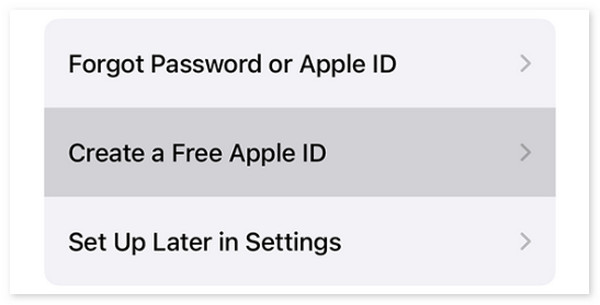
So erstellen Sie über den App Store eine neue Apple-ID auf dem iPhone/iPad
Schritt 1Öffnen Sie den Microsoft Store auf Ihrem Windows-PC. App Store auf Ihrem iPhone und wählen Sie das aus Mein Konto Schaltfläche auf der Hauptoberfläche. Danach werden 2 Optionen auf dem Bildschirm angezeigt. Bitte wählen Sie das aus Erstellen neuer Apple ID Klicken Sie auf die Schaltfläche, um zu einem neuen Bildschirm weitergeleitet zu werden. Richten Sie später das Konto ein, indem Sie E-Mail-Adressen angeben, ein sicheres Passwort festlegen, die Geräteregion angeben und vieles mehr.
Schritt 2Bitte geben Sie Ihre Zahlungsmethode und Rechnungsinformationen ein, falls vorhanden. Tippen Sie anschließend auf Weiter Klicken Sie auf die Schaltfläche, um zur nächsten Schnittstelle zu gelangen. Bestätigen Sie später Ihre Telefonnummer, um die Sicherheit des Apple-ID-Kontos zu erhöhen. Tippen Sie auf die Weiter Klicken Sie anschließend auf die Schaltfläche und suchen Sie nach der Bestätigungs-E-Mail von dem Gerät, auf dem die E-Mail-Adresse angemeldet ist. Befolgen Sie anschließend die Anweisungen auf dem Bildschirm, um den Vorgang abzuschließen.
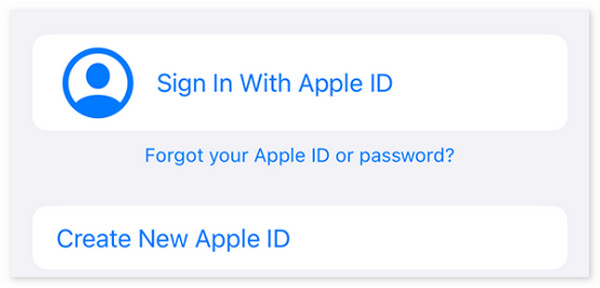

Mit dem FoneLab iPhone Password Manager können Sie scannen, anzeigen und klassifizieren und vieles mehr für iPhone, iPad oder iPod Touch.
- Scannen Sie Passwörter auf iPhone, iPad oder iPod touch.
- Exportieren Sie Ihre Passwörter von Geräten und speichern Sie sie als CSV-Datei.
- Stellen Sie Ihre Passwörter für E-Mail, WLAN, Google, Facebook usw. wieder her.
Teil 2. So erstellen Sie ein neues Apple-ID-Konto auf dem Mac
Wie wäre es mit der Erstellung einer neuen Apple-ID auf einem Mac? Das Gute an Macs ist, dass sie keine Apple-ID benötigen, wenn Sie sie im brandneuen Zustand einrichten. Sie können sich über die Mac-Systemeinstellungen oder Systemeinstellungen anmelden und Ihre Apple-ID erstellen. Das Erstellen der Apple-ID auf dem Mac ist fast identisch mit den vorherigen Methoden. Bitte sehen Sie unten, wie es geht.
Schritt 1Klicken Sie auf die Apple-Symbol und wähle die Systemeinstellungen or Systemeinstellungen Taste. Wählen Sie später die Apple ID erstellen Knopf unten. Bitte geben Sie eine E-Mail-Adresse, ein sicheres Passwort und die Region Ihres Geräts an.
Schritt 2Befolgen Sie die Anweisungen auf dem Bildschirm und geben Sie ggf. Rechnungsinformationen ein. Bitte überprüfen Sie später die E-Mail-Adresse, um die Aktion abzuschließen.
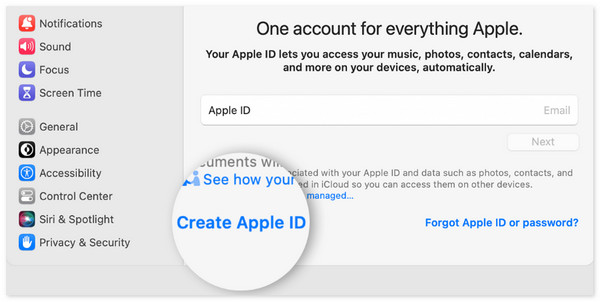
Teil 3. So erstellen Sie ein neues Apple-ID-Konto auf der iCloud-Website
Alternativ können Sie auf der iCloud-Website eine neue Apple-ID erstellen. Möchten Sie wissen, wie? Bitte befolgen Sie die unten aufgeführten detaillierten Schritte.
Schritt 1Suchen Sie nach der Website icloud.com. Klicken Sie anschließend auf Anmelden und wählen Sie die Apple ID erstellen Taste. Geben Sie Ihren Namen, Ihre Region und Ihren Geburtstag ein. Drücke den Fortfahren Knopf danach.
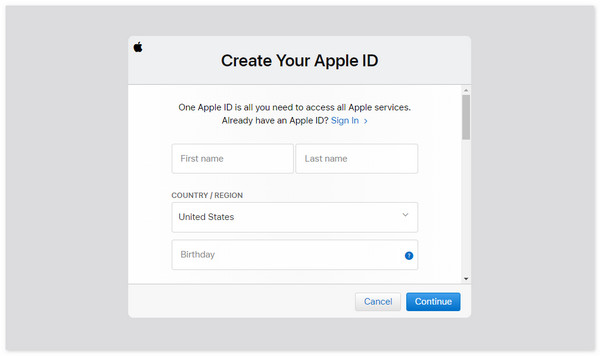
Schritt 2Geben Sie anschließend die erforderlichen Informationen ein und bestätigen Sie die E-Mail-Adresse. Die neue Apple-ID wird überprüft und erstellt.
Teil 4. So zeigen Sie das Apple-ID-Passwort auf dem iPhone mit dem FoneLab iPhone Password Manager an
Was passiert, wenn Sie versehentlich die Apple-ID auf Ihrem iPhone vergessen haben? FoneLab iPhone Passwort-Manager ist das beste Werkzeug. Es kann Ihre iPhone-Passwörter in wenigen Sekunden finden und scannen. Es enthält die Passcodes für die Apple-ID, den iCloud-Schlüsselbund und die Bildschirmzeit. Möchten Sie wissen, wie Sie dieses Tool verwenden? Bitte sehen Sie sich die detaillierten Schritte unten an.

Mit dem FoneLab iPhone Password Manager können Sie scannen, anzeigen und klassifizieren und vieles mehr für iPhone, iPad oder iPod Touch.
- Scannen Sie Passwörter auf iPhone, iPad oder iPod touch.
- Exportieren Sie Ihre Passwörter von Geräten und speichern Sie sie als CSV-Datei.
- Stellen Sie Ihre Passwörter für E-Mail, WLAN, Google, Facebook usw. wieder her.
Schritt 1Laden Sie die Software herunter und installieren Sie sie. Schließen Sie anschließend das iPhone an Ihren kompatiblen Computer an und klicken Sie auf Startseite .
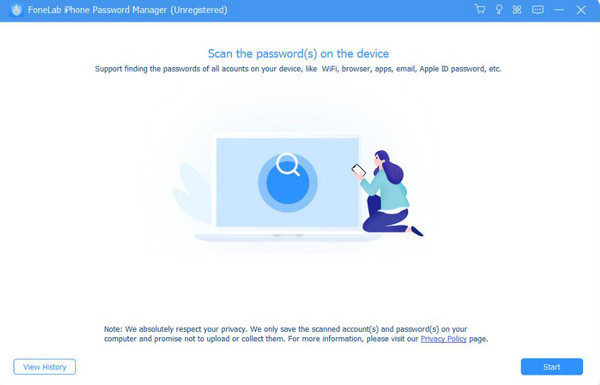
Schritt 2Geben Sie den benötigten Passcode auf dem Bildschirm ein und klicken Sie auf Passwort eingeben Taste. Anschließend werden Sie zu einem neuen Bildschirm weitergeleitet.

Schritt 2Die Ergebnisse des Scanvorgangs werden auf der nächsten Oberfläche angezeigt. Klicken Sie anschließend auf Augensymbol wenn Sie nur das Passwort anzeigen möchten. Wenn Sie jedoch eine Kopie davon wünschen, klicken Sie bitte auf Exportieren Schaltfläche unten rechts auf dem Bildschirm.
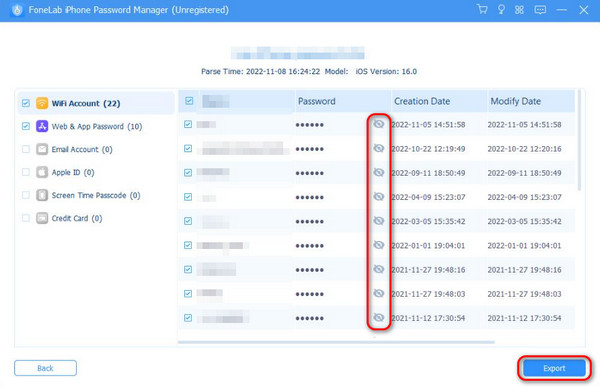

Mit dem FoneLab iPhone Password Manager können Sie scannen, anzeigen und klassifizieren und vieles mehr für iPhone, iPad oder iPod Touch.
- Scannen Sie Passwörter auf iPhone, iPad oder iPod touch.
- Exportieren Sie Ihre Passwörter von Geräten und speichern Sie sie als CSV-Datei.
- Stellen Sie Ihre Passwörter für E-Mail, WLAN, Google, Facebook usw. wieder her.
Teil 5. FAQs zum Erstellen eines neuen Apple-ID-Kontos
1. Muss ich meiner Apple-ID Zahlungsinformationen hinzufügen?
Die Zahlungsinformationen müssen bei der Anmeldung nicht zur Apple-ID hinzugefügt werden. Aber es hängt immer noch von Ihren Vorlieben ab. Sie können es beim Erstellen hinzufügen, Sie können es später hinzufügen oder Sie können es überhaupt nicht hinzufügen. Wenn Sie jedoch häufig im App Store, bei Apple Music und auf anderen Plattformen einkaufen, empfiehlt es sich, eine Zahlungsinformation hinzuzufügen.
2. Ist für eine Apple-ID eine Zwei-Faktor-Authentifizierung erforderlich?
Eine Zwei-Faktor-Authentifizierung Ihrer Apple-ID ist nicht erforderlich, aber wichtig. Es dient dazu, Ihr Konto vor dem Zugriff anderer zu schützen. Die Zwei-Faktor-Authentifizierung umfasst einen Bestätigungscode und zusätzliche Informationen aus Ihrem Konto.
Das ist es! Wir hoffen, dass Sie die Informationen in diesem Beitrag hilfreich finden, um eine neue Apple-ID für Ihre Geräte zu erstellen. Bei allen Methoden gehen wir davon aus, dass Sie die gewünschten Ergebnisse erzielen. Darüber hinaus stellt dieser Beitrag die führende Software zum Erkennen der Passwörter auf Ihren iPhones vor, einschließlich der Apple-ID. Haben Sie noch weitere Fragen? Bitte geben Sie sie unten in den Kommentarbereich ein. Vielen Dank!

Mit dem FoneLab iPhone Password Manager können Sie scannen, anzeigen und klassifizieren und vieles mehr für iPhone, iPad oder iPod Touch.
- Scannen Sie Passwörter auf iPhone, iPad oder iPod touch.
- Exportieren Sie Ihre Passwörter von Geräten und speichern Sie sie als CSV-Datei.
- Stellen Sie Ihre Passwörter für E-Mail, WLAN, Google, Facebook usw. wieder her.
